| CATEGORII DOCUMENTE |
Pentru a deschide aplicatia de baze de date exista mai multe posibilitati:
Din meniul Start - Programs - Microsoft Access
![]() Daca exista o
pictograma pe ecran sub care scrie Microsoft
Access se poate porni aplicatia printr-un dublu clic pe acesta iconita.
Daca exista o
pictograma pe ecran sub care scrie Microsoft
Access se poate porni aplicatia printr-un dublu clic pe acesta iconita.
In acest moment pe ecranul monitorului apare imaginea specifica acestui
program ce contine: o bara de meniu, o bara de instrumente, si altele.
![]() Pentru a Inchide aplicatia se va alege optiunea Exit din meniul File sau se va
Pentru a Inchide aplicatia se va alege optiunea Exit din meniul File sau se va
inchide printr-un clic pe butonul din dreapta sus a ferestrei.
Apasati acest buton pentru a inchide aplicatia
2 Deschiderea unei baze de date existente
Pentru a deschide o baza de date existenta se poate alege intre urmatoarele posibilitati:
Avand aplicatia Microsoft Access deschisa se peate alege din meniul File optiunea Open sau se peate apasa pe pictograma existenta in bara de sub meniul File
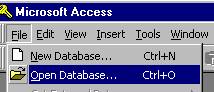
Se observa ca si apasarea tastelor Ctrl+O realizeaza deschiderea unei baze de date existenta.
Apare urmatoarea fereastra de dialog, in care precizati locul unde este fisierul ce trebuie deschis. Deschiderea bazei de date se poate realiza:
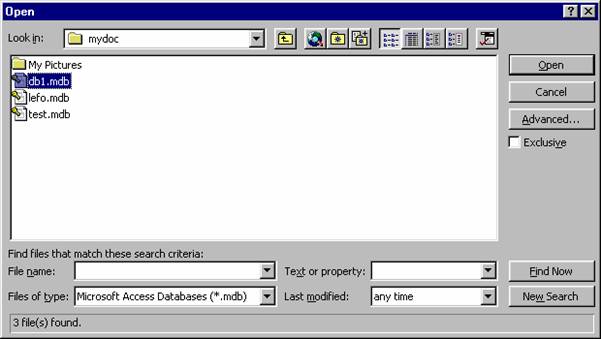
printr-un dublu clic pe numele bazei de date
printr-un clic efectuat pe butonul Open, dupa ce fisierul dorit a fost selectat
Daca aveti deschisa fereastra Explorer, atunci baza de date se poate deschide, printr-un dublu clic pe fisierul dorit
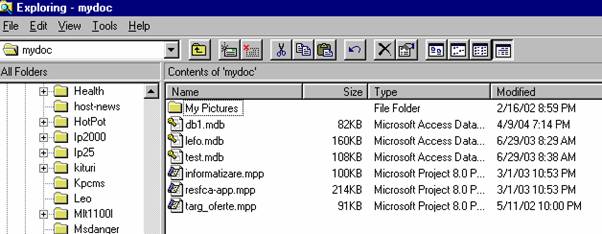
Mai aveti doua posibilitati de deschidere a documetelor deja create:

Prin meniul Start in documentele recent create
De obicei in partea de jos a meniului File, exista in ordinea folosirii ultimele fisiere accesate (aproximativ 4-5 fisiere). Printr-un clic pe el dent se efectueaza deschiderea lui (doar in cazul in care acest fisier nu a fost mutat, sters sau redenumit).
0 baza de date noua, se poate deschide prin optiunea New din meniul File, sau printr-un clic pe simbolul din bara de instrumente D
Se observa ca si prin apasarea tastelor Ctrl+N se realizeaza crearea unei baze de date noua.
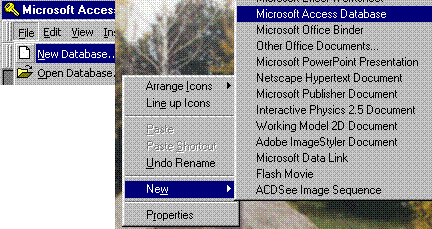
0 alta posibilitate de creare a unei noi baze de date
daca aveti fereastra Explorer deschisa, este: clic dreapta in directorul in
care vreti sa salvati baza de date si apoi alegerea optiunii New Microsoft Access Application.
Atunci cand ati ales crearea unei baze de date noi, pe ecran apare fereastra File New Database, in care vi se cere sa precizati locatia noii baze de date, precum si numele acesteia.
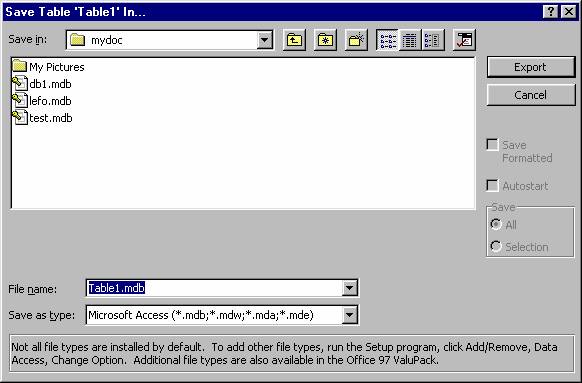
Calea unde va fi salvata noua baza de date
Numele noii baze de date
Pentru a crea baza de date apasati butonul Create
4 Salvarea unei baze de date
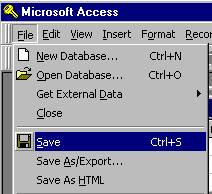
Pentru a salva un fisier Access, se apeleaza functia Save din meniul File, sau se apasa pictograma existenta in bara de sub meniul File
Se observa ca si prin apasarea tastelor Ctrl+S se realizeaza salvarea unui fisier Access.
Daca ajutorul (Help) nu apare pe ecran el se poate activa prin apasarea butonului Microsoft Access Help
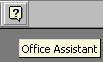 Pe ecran va aparea un asistent, sub forma unei imagini animate.
Printr-un clic al mouse-ului pe aceasta imagine, ea devine activa si avem acces
la campul Type your question here, in care formulam intrebarea si apoi apasati
butonul Search pentru a incepe cautarea.
Pe ecran va aparea un asistent, sub forma unei imagini animate.
Printr-un clic al mouse-ului pe aceasta imagine, ea devine activa si avem acces
la campul Type your question here, in care formulam intrebarea si apoi apasati
butonul Search pentru a incepe cautarea.
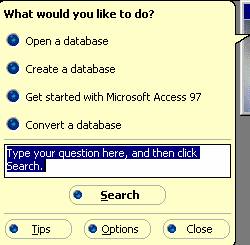 Asistentul se mai poate activa si prin apasarea tastei
F1. I
Asistentul se mai poate activa si prin apasarea tastei
F1. I
Pentru a inchide asistentul se va da clic dreapta pe imagine si se va alege optiunea Hide (Ascunde)
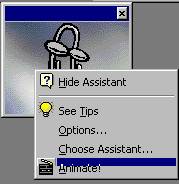
 Pentru a inchide o baza de date, tara?? a inchide si aplicatia Access ce este
Pentru a inchide o baza de date, tara?? a inchide si aplicatia Access ce este
necesara pentru utilizari ulterioare, se utilizeaza urmatoarea comanda: File - Close
sau se apasa butonul existent in coltul din dreapta sus al bazei de date Close Window
|
Politica de confidentialitate | Termeni si conditii de utilizare |

Vizualizari: 2953
Importanta: ![]()
Termeni si conditii de utilizare | Contact
© SCRIGROUP 2025 . All rights reserved